A menudo, podría enfrentarse a la situación en la que se encuentra Windows no pudo instalar el dispositivo del sistema base mensaje. Esto es particularmente cierto después de instalar o actualizar a Windows 10. El problema se agrava por el hecho de que no está seguro de qué significa el dispositivo del sistema base, mientras que la única pista que tiene es el signo de exclamación amarillo en el Administrador de dispositivos..
Sin embargo, el problema es fácil de resolver y solo necesita reinstalar el software del dispositivo para solucionar las cosas..
Vale la pena mencionar que los pasos que se mencionan a continuación son igualmente efectivos para lidiar con este escenario en el que puede ver varios dispositivos del sistema base enumerados en el Administrador de dispositivos.
Qué hacer si Windows no pudo instalar el dispositivo del sistema base?
- Actualizar el controlador automáticamente
- Actualizar controladores manualmente
- Actualizar Windows 10
- Instale la utilidad de instalación del software del chipset Intel
- Compruebe si hay problemas de hardware
1. Actualice el controlador automáticamente
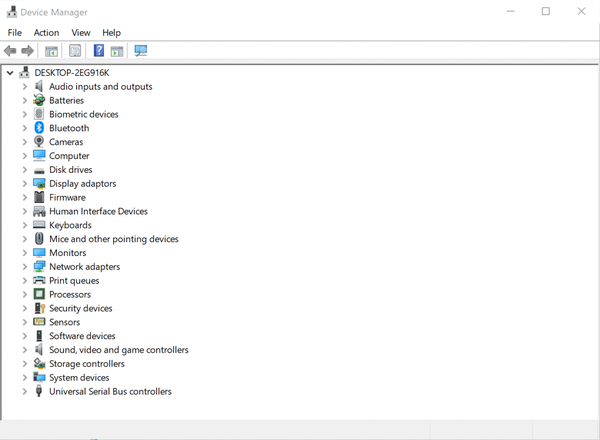
Al seleccionar esta opción, Windows hará la búsqueda del controlador requerido por usted, en lugar de hacer lo mismo manualmente. También suele ser el método preferido si desea evitar buscar el controlador requerido en línea. Para buscar actualizaciones de controladores, haga lo siguiente:
- Lanzamiento Administrador de dispositivos. Puede hacer esto simplemente escribiendo Administrador de dispositivos en el Cuadro de búsqueda de Cortana en la barra de tareas y seleccionando la opción del resultado de búsqueda que se muestra.
- Haga clic en Otros dispositivos para ampliar la opción. Llegarás a ver Dispositivo base del sistema listado debajo.
- Botón derecho del ratón en Dispositivo base del sistema y seleccione Actualizar controlador del menú que aparece.
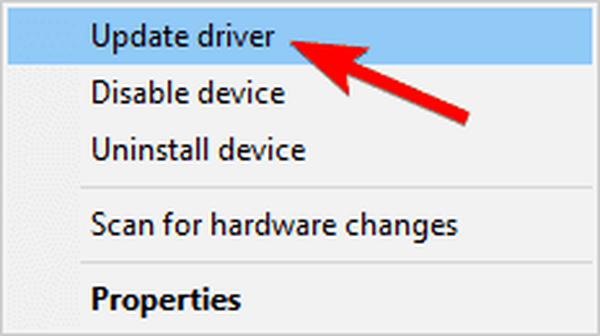
- En el Actualizar controladores: dispositivo del sistema base ventana que aparece, seleccione Busque automáticamente el software del controlador actualizado.
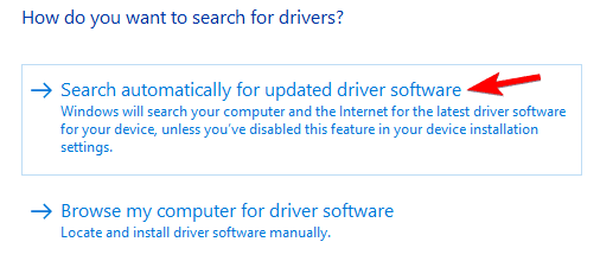
- Windows buscará en línea la última versión de software aplicable al Dispositivo base del sistema y descargará e instalará el mismo por su cuenta.
2. Actualice los controladores manualmente
A menudo, es posible que deba buscar manualmente el controlador necesario si el método anterior falla. Además, es posible que una búsqueda genérica no sea demasiado eficaz, por lo que es posible que deba visitar el sitio web específico de la empresa para descargar los controladores más recientes..
- Lanzamiento Administrador de dispositivos como antes.
- Expandir Otros dispositivos para localizar el controlador del sistema base.
- Botón derecho del ratón en Dispositivo base del sistema y seleccione Propiedades del menú que aparece.
- En el Propiedades del dispositivo del sistema base Windows, seleccione el Detalles.
- Debajo Detalles, Seleccione Identificadores de hardware desde el Propiedad Menú desplegable.
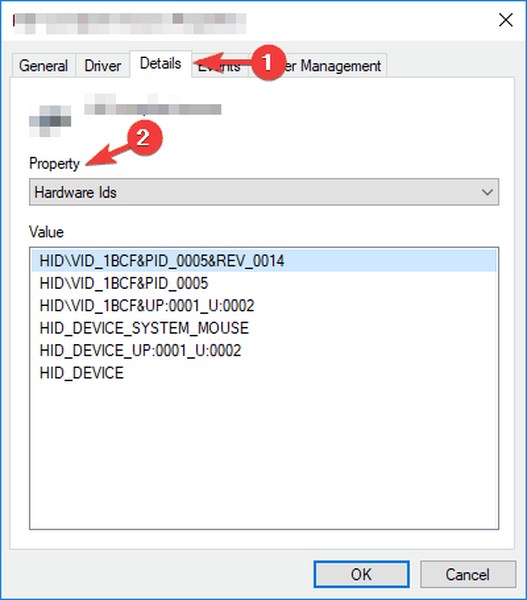
- Podrá ver una lista de valores crípticos, pero puede comprenderlos fácilmente con un poco de nuestra ayuda. los VEN se refiere a Código de proveedor y Dev medio código de dispositivo. Estos bits de información le permitirán descubrir cuál es el dispositivo del sistema base en realidad.
- Para eso, inicie su navegador y vaya al sitio: https://pci-ids.ucw.cz/. Serás conducido al ID de PCI sitio del repositorio.
- Descubra lo que Dispositivo base del sistema significa usar el Código VEN y Código DEV.
- Una vez que sepa cuál es el dispositivo del sistema base, vaya al sitio del fabricante del dispositivo para ver si hay controladores actualizados disponibles. Descargue e instale el mismo usando el procedimiento estándar.
Ya debería haber resuelto su problema.
3. Actualiza Windows 10
También hará bien en mantener actualizada la instalación de Windows 10 para asegurarse de que está ejecutando la última versión de todos los componentes instalados en su PC..
- Haga clic en comienzo > Configuraciones > Actualización y seguridad.
- En el actualizacion de Windows sección, haga clic en Buscar actualizaciones para ver si hay actualizaciones disponibles para su dispositivo.
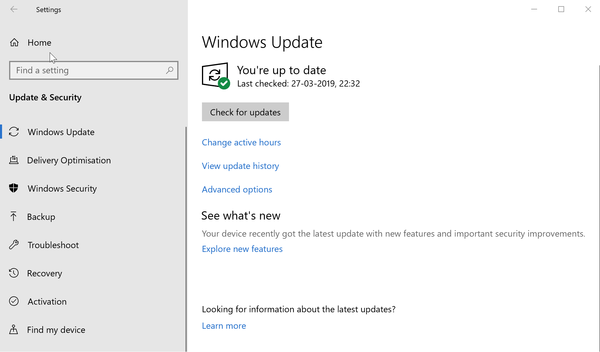
- Instala lo mismo y reinicia tu PC.
4. Instale la utilidad de instalación del software Intel Chipset
Otra forma de lidiar con Dispositivo base del sistema errores es instalar la última Utilidad de instalación de software de chipset Intel.
Esto asegurará que todos los componentes del chipset se actualicen a la última versión de sus respectivos controladores. Una vez hecho esto, Windows 10 estará en una mejor posición para identificar todos los componentes del chipset..
- Descargar el Utilidad de instalación de software de chipset Intel desde el sitio de Intel. Asegúrese de que la versión coincida con su sistema operativo.
- Después de haber descargado y descomprimido el mismo, haga doble clic en el exe archivo para iniciar el proceso de instalación.
- Siga las instrucciones en pantalla.
- Reinicie su PC después de que finalice el proceso de instalación.
5. Compruebe si hay problemas de hardware
Sin embargo, si todavía tiene problemas con el controlador del sistema base, como se ejemplifica con un signo de exclamación amarillo en el Administrador de dispositivos, es probable que el hardware específico sea el culpable..
En ese caso, se le pedirá que un experto revise su PC para descartar tales posibilidades..
Estas son solo algunas soluciones que pueden ayudarlo con Windows no pudo instalar el dispositivo del sistema base error. Si nuestras soluciones funcionaron para usted, háganoslo saber en la sección de comentarios..
- 0xC1900101 errores de controlador en Windows 10 Creators Update [FIX]
- 6 el mejor software de actualización de controladores para Windows 10
- Solución: no se puede instalar el controlador Asus Smart Gesture en Windows 10
- Intel lanza su primer controlador universal de Windows para impulsar las aplicaciones para UWP
- reparación de windows 10
 Friendoffriends
Friendoffriends
![Windows no pudo instalar el error del dispositivo del sistema base [Fijar]](https://friend-of-friends.com/storage/img/images_1/windows-was-unable-to-install-base-system-device-error-[fix].jpg)


